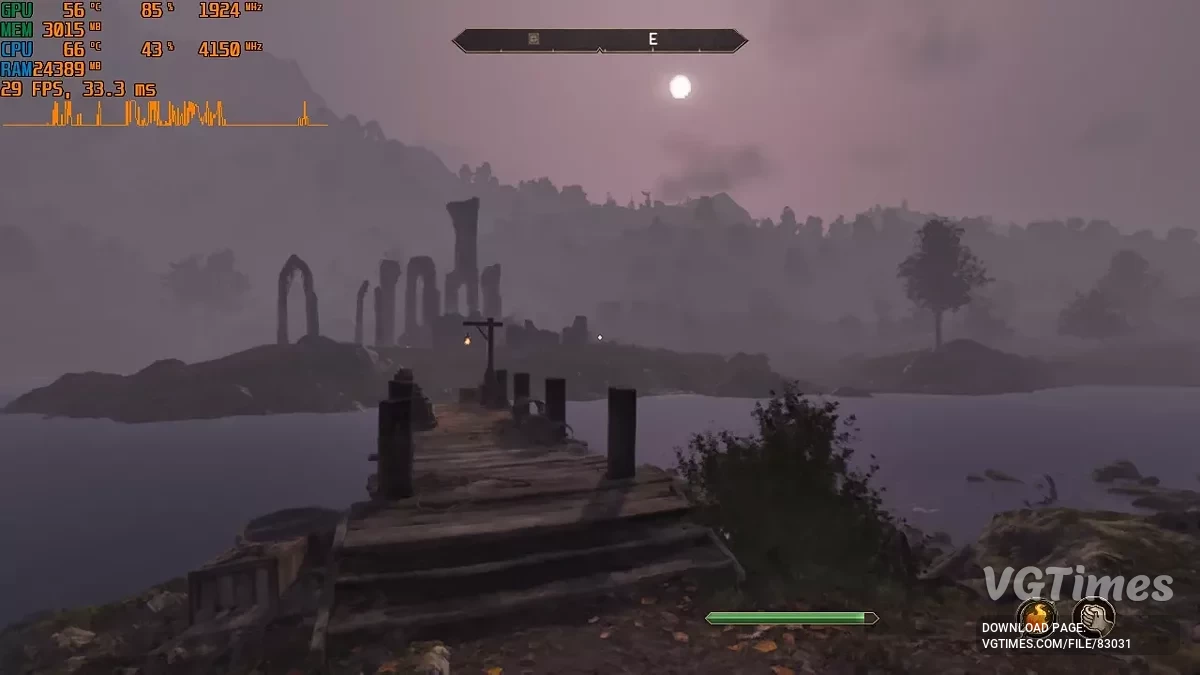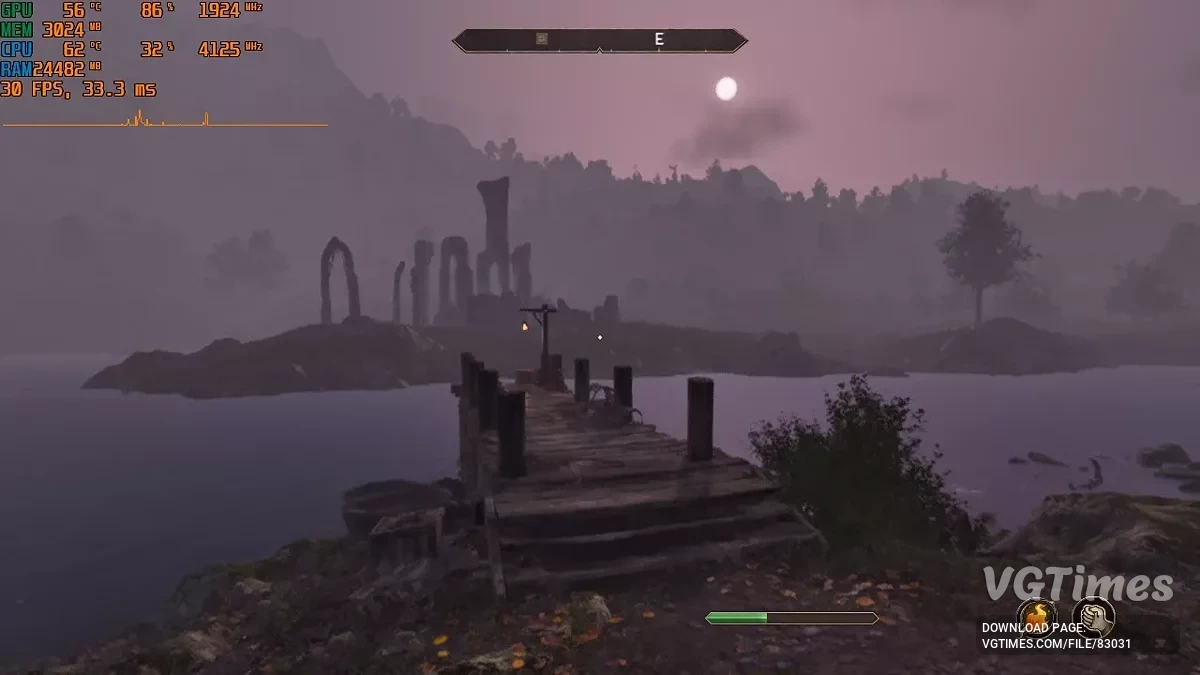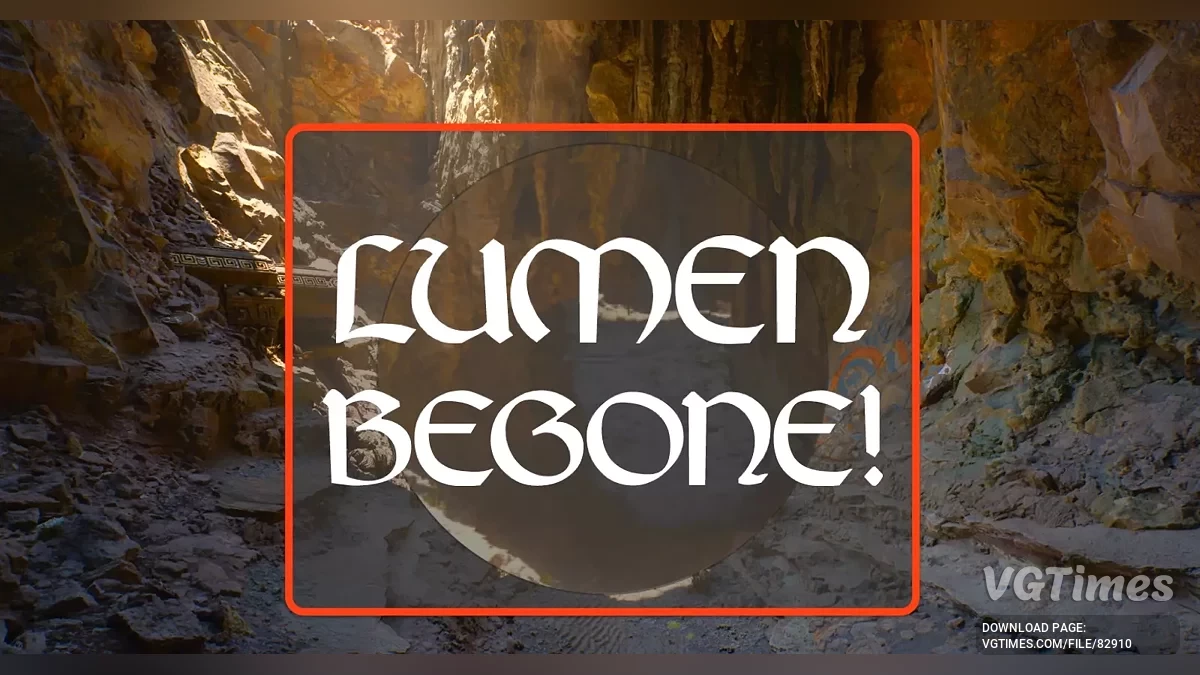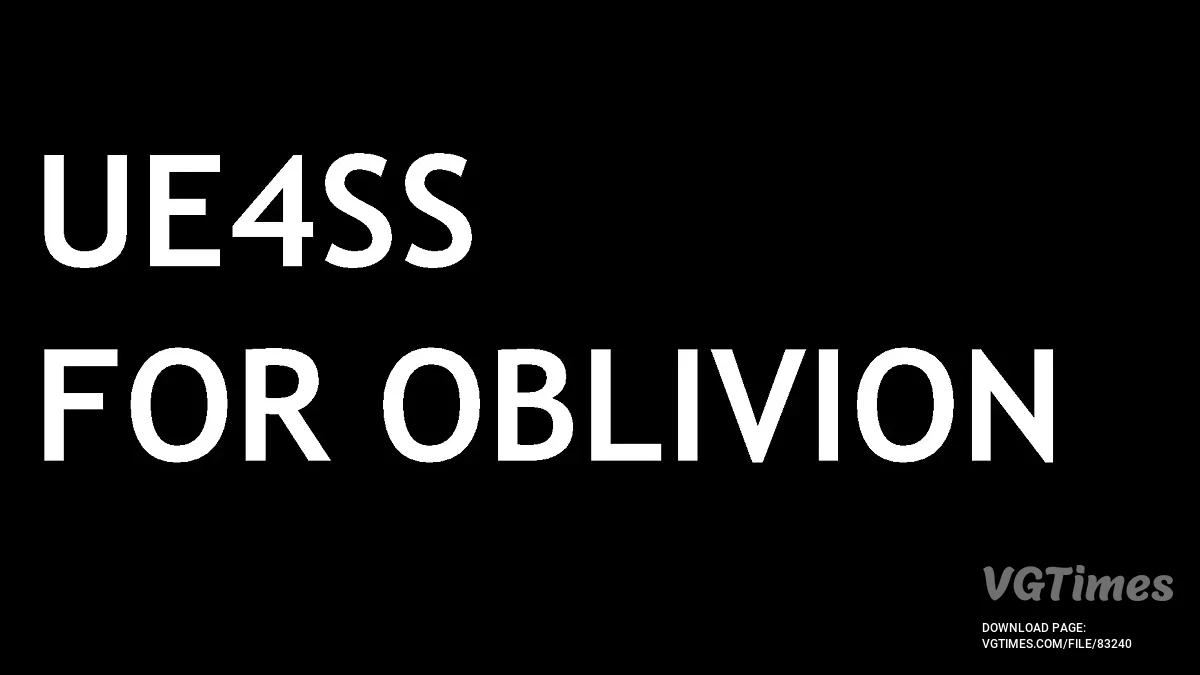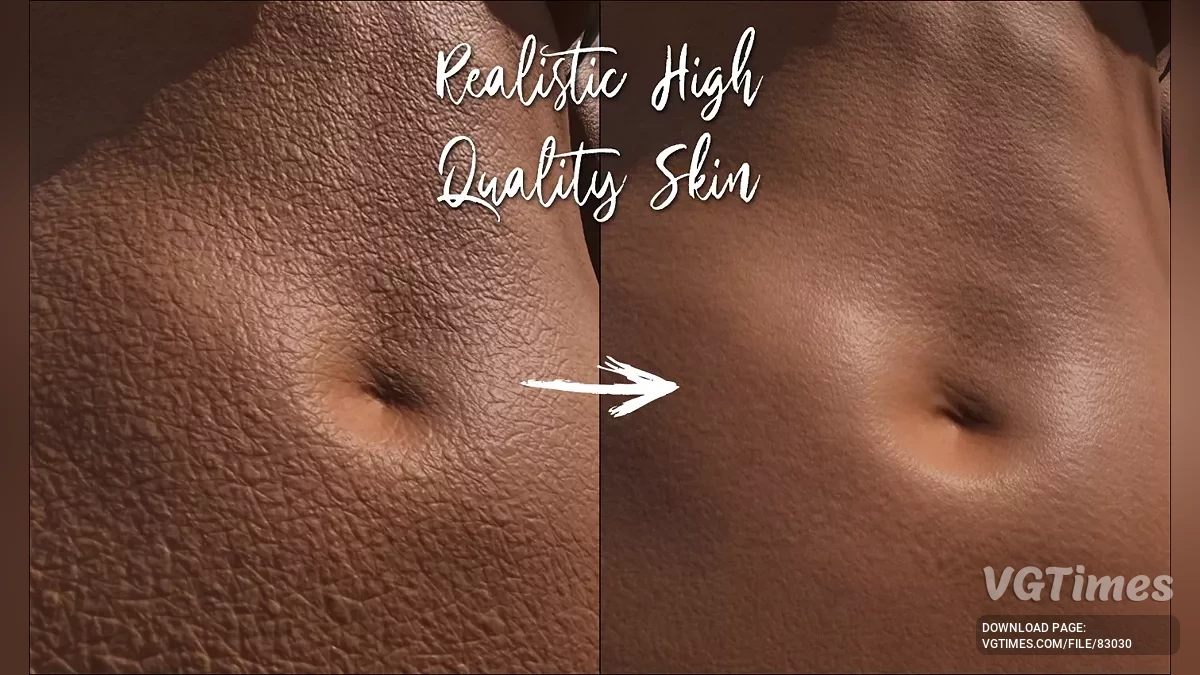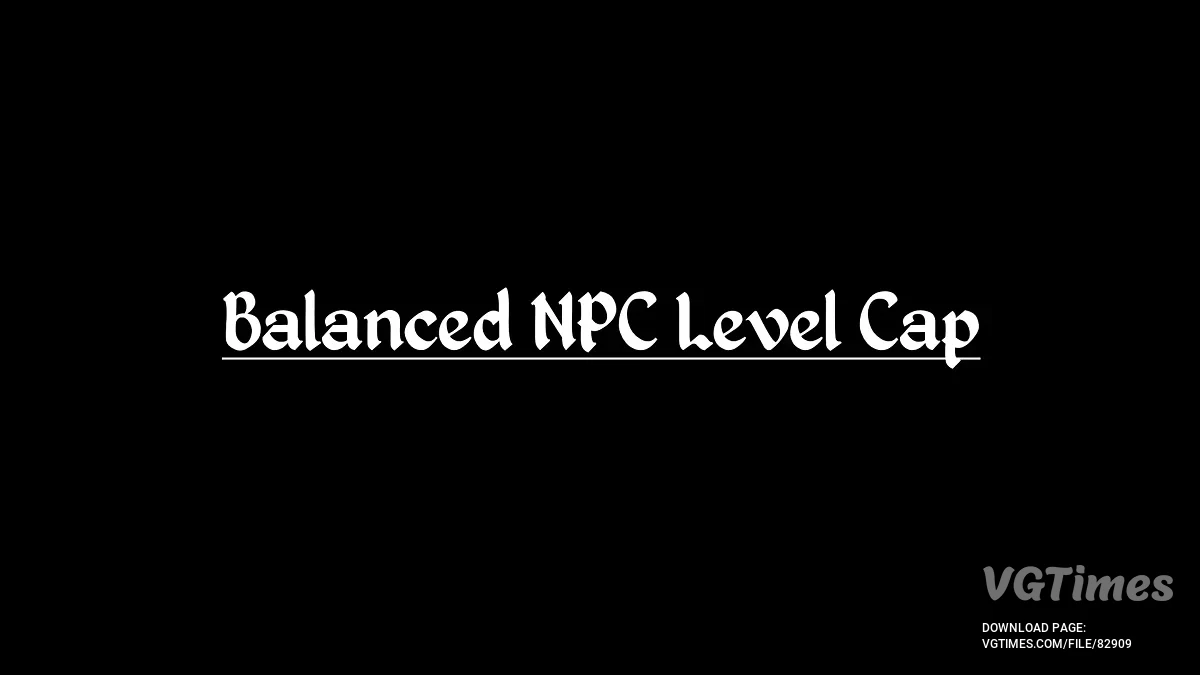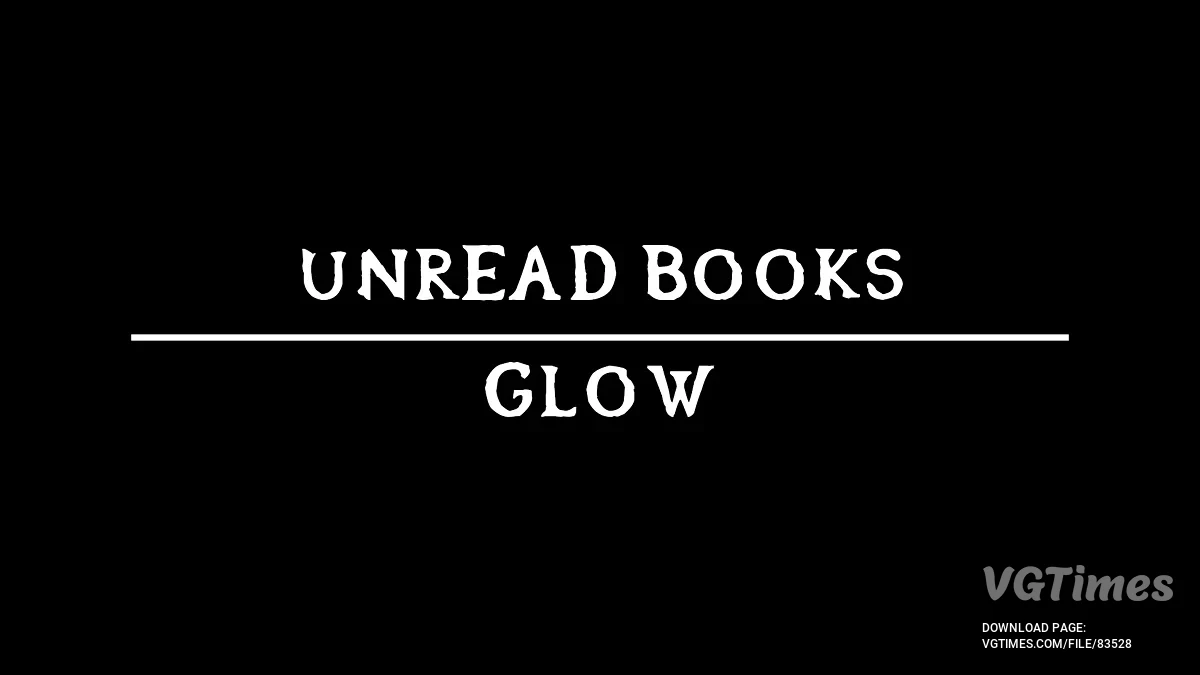The Elder Scrolls 4: Oblivion Remastered
Sebuah interpretasi ulang modern dari RPG ikonis ini, yang menangkap atmosfer orisinalnya ke tingkat yang baru. Cyrodiil kembali hidup dengan grafis... Lebih lanjut
Perbaikan Stuttering yang Efektif
-
Unduh (2.46 kB)2 Mei 2025, 07:33Основной файлfakticheskoe-ustranenie-zaikanija_1746160396_341228.zip
-
Unduh (820 байт)2 Mei 2025, 07:33Engine.ini - если другие файлы не подходятfakticheskoe-ustranenie-zaikanija_1746160396_196052.zip
Menghilangkan lag dan meningkatkan performa dengan serangkaian file pilihan. Tanpa perintah yang tidak perlu dan konfigurasi yang berlebihan — hanya tweak yang bersih dan efektif. Mod ini didasarkan pada 2 pengaturan kunci parameter Nanite, yang menjadi penyebab utama lag yang parah pada sistem pengujian (GTX 1060 3GB).
Berbagai variasi mod ini mencakup mod saya untuk menonaktifkan vignette dan optimasi tambahan yang bertujuan meningkatkan performa tanpa mengorbankan kualitas gambar, seperti mengaktifkan Variable Rate Shading dan Occlusion Culling.
- zActualStutteringFix_P — menghilangkan lag dan meningkatkan performa dengan menyesuaikan streaming Nanite;
- zActualStutteringFixNoVignette_P — menghilangkan lag dan meningkatkan performa dengan menyesuaikan streaming Nanite. Menghapus vignette;
- zActualStutteringFixAndOptimizations_P — menghilangkan lag dan meningkatkan performa dengan menyesuaikan streaming Nanite. Meningkatkan performa dengan tweak engine yang aman tanpa mengorbankan kualitas gambar;
- zActualStutteringFixAndOptimizationsNoVignette_P — menghilangkan lag dan meningkatkan performa dengan menyesuaikan streaming Nanite. Meningkatkan performa dengan tweak engine yang aman tanpa mengorbankan kualitas gambar. Menghapus vignette;
- zActualStutteringFixLowSpecPerformanceBoost_P — mencakup semua yang disebutkan di atas dan juga menonaktifkan berbagai pengaturan grafis untuk peningkatan performa yang signifikan. Dirancang untuk sistem yang lemah. Mempengaruhi kualitas grafis;
- Engine.ini Opsional — jika tidak ada file yang cocok untuk Anda, Anda dapat menggunakan file ini dan mengubah pengaturan sesuai keinginan.
Cara menjalankan:
- Pindah ke folder tempat game diinstal;
- Buka \OblivionRemastered\Content\Paks. Jika folder dengan nama ~mods belum ada, buatlah;
- Unduh mod dan tempatkan file pak di sana;
- Misalnya, jika Anda menginstal varian zActualStutteringFix_P, jalurnya akan seperti ini: \OblivionRemastered\Content\Paks\~mods\zActualStutteringFix_P.pak.
Cara menjalankan Engine.ini untuk pengguna Steam:
Pindah ke folder berikut:
- USERPROFILE\Documents\My Games\Oblivion Remastered\Saved\Config\Windows\;
- Anda dapat menyalin dan menempelkan jalur ini ke bilah alamat File Explorer untuk akses cepat;
- Tempatkan file Engine.ini di folder ini dan konfirmasi penggantian file yang ada jika diperlukan. Jika sudah ada Engine.ini yang dimodifikasi, Anda dapat menyalin konten Engine.ini dari mod ini ke akhir file Anda.
Cara menjalankan Engine.ini untuk pengguna Game Pass:
- Pindah ke folder berikut: USERPROFILE\Documents\My Games\Oblivion Remastered\Saved\Config\WinGDK\;
- Anda dapat menyalin dan menempelkan jalur ini ke bilah alamat File Explorer untuk akses cepat;
- Tempatkan file Engine.ini di folder ini dan konfirmasi penggantian file yang ada jika diperlukan. Jika sudah ada Engine.ini yang dimodifikasi, Anda dapat menyalin konten Engine.ini dari mod ini ke akhir file Anda.
Устраняет фризы и улучшает производительность с помощью набора файлов на выбор. Никаких лишних команд и перегруженных конфигов — только чистые и эффективные твики. В основе этого мода лежат 2 ключевые настройки параметров Nanite, которые были основной причиной сильных фризов на тестовой системе (GTX 1060 3GB).
Разные варианты мода включают мой мод на отключение виньетки и дополнительные оптимизации, направленные на повышение производительности без потери качества изображения, такие как включение Variable Rate Shading и Occlusion Culling.
- zActualStutteringFix_P — устраняет фризы и повышает производительность за счёт корректировки стриминга Nanite;
- zActualStutteringFixNoVignette_P — устраняет фризы и повышает производительность за счёт корректировки стриминга Nanite. Удаляет виньетку;
- zActualStutteringFixAndOptimizations_P — устраняет фризы и повышает производительность за счёт корректировки стриминга Nanite. Улучшает производительность с помощью безопасных твиков движка без потери качества изображения;
- zActualStutteringFixAndOptimizationsNoVignette_P — устраняет фризы и повышает производительность за счёт корректировки стриминга Nanite. Улучшает производительность с помощью безопасных твиков движка без потери качества изображения. Удаляет виньетку;
- zActualStutteringFixLowSpecPerformanceBoost_P — включает всё вышеперечисленное и дополнительно отключает различные графические настройки для значительного повышения производительности. Предназначен для слабых систем. Влияет на качество графики;
- Опциональный Engine.ini — если ни один из файлов вам не подходит, вы можете использовать этот ini-файл и изменить параметры по своему усмотрению.
Как запустить:
- Перейти в папку, где установлена игра;
- Открыть \OblivionRemastered\Content\Paks. Если ещё нет папки с названием ~mods, создать её;
- Скачать мод и поместить pak-файл туда;
- Например, если установить вариант zActualStutteringFix_P, путь будет таким: \OblivionRemastered\Content\Paks\~mods\zActualStutteringFix_P.pak.
Как запустить Engine.ini для пользователей Steam:
Перейти в следующую папку:
- USERPROFILE\Documents\My Games\Oblivion Remastered\Saved\Config\Windows\;
- Можно скопировать и вставить этот путь в адресную строку проводника для быстрого перехода;
- Поместить файл Engine.ini в эту папку и подтвердить замену существующего файла, если потребуется. Если уже есть изменённый Engine.ini, можно скопировать содержимое Engine.ini из этого мода в конец своего файла.
Как запустить Engine.ini для пользователей Game Pass:
- Перейти в следующую папку: USERPROFILE\Documents\My Games\Oblivion Remastered\Saved\Config\WinGDK\;
- Можно скопировать и вставить этот путь в адресную строку проводника для быстрого перехода;
- Поместить файл Engine.ini в эту папку и подтвердить замену существующего файла, если потребуется. Если уже есть изменённый Engine.ini, можно скопировать содержимое Engine.ini из этого мода в конец своего файла.
Tautan berguna: